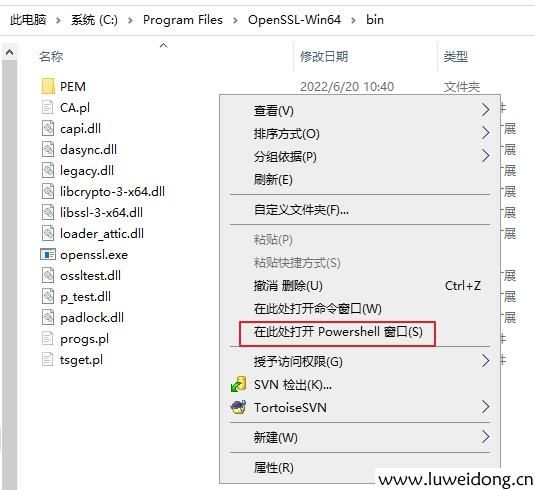windows使用openssl生成公钥和私钥
本文首先简单介绍一下openssl。接着描述如何在windows环境下简单使用openssl,并生成公钥和私钥。最后介绍使用了RSA非对称加密传输应用实例的微信小程序:密码盾。
一、openssl简介
openssl是一个安全套接字层密码库,囊括了主要的密码算法、常用密钥、证书封装管理功能及实现ssl协议。开发的应用程序可以使用它来进行安全通信,避免窃听,同时确认另一端连接者的身份。它广泛被应用在互联网的网页服务器上。
二、windows中安装openssl
为了方便,这里直接下载安装包,打开链接:Win32/Win64 OpenSSL Installer for Windows - Shining Light Productions
根据自己的系统类型点击下载,我下载的是Win64 OpenSSL v3.0.5
一直点击下一步就可以了。
如图所示,安装过程中会显示安装目录为:C:\Program Files\OpenSSL-Win64
三、生成公钥和私钥
公钥和私钥一般应用于非对称加密。这两货是一对,而且两者的数值是不一样的。神奇之处就在于:我用公钥加密后,只有用私钥才能解密,所以相对于对称加密,非对称加密更具安全!私钥一般掌握在自己手中,不在网络上传播,而公钥则可以对外发布。
下面介绍如何生成公钥和私钥
1)打开openssl安装目录:C:\Program Files\OpenSSL-Win64\bin
2)按住 Shift+鼠标右键,调出 Powershell 窗口
3)测试一下,输出openssl版本
./openssl version
4)输入命令生成私钥
./openssl genrsa -out 1.txt
5)从私钥文件中生成公钥
./openssl rsa -in 1.txt -out 2.txt -pubout
私钥的值如下:
-----BEGIN PRIVATE KEY----- MIIEvAIBADANBgkqhkiG9w0BAQEFAASCBKYwggSiAgEAAoIBAQDZd4ff4I70d5j2 8kX0EKCLDruAIlGfxDexy8AXhyzWu1l+hCveLFrbbt61A6MqcJbqnAJzeVtmBmXO w0SY0QcOIEQfbJISFrv24WCb3KVcJbUO4er5bRJP+Kreh0kUHa9r8Lo54CfLB3Rl ArnC8WeKZGfoK2b9axxL6LwMDtWoS6fSY0XKrLnPeqIMOwGktH3Y3yrogBjjYsUo +v1YBUgzeIzSVTPr6yIgC8zPoWfBYE1EqsXizHUam60B4wX3+pC5pNXKrgCmW0wa 5QS224Pt5KoF5fOK2fBtvR+nTvQTp8iD66vWi7hGNxEhbvEhGcZOGIt196V12TVo xlgUM6+lAgMBAAECggEAQyVkp0wzZ6l76hfxYIQ3xegFHfG6yT1xQu0aAUnEHwNX BTjzQJTqcuGfUz3txf9goc0M9rGsdmqYScjCJ/s2lfaBgkBoM7ygSgDZ7xYoWrTr 3E4GWwCCDH5H6BDWkCcAULBSF+et8cL5/exjBh26riEFckrgcHP/lzKjyYdVEjLE R2RUiPOZPf6qrC7aQZGJP/35oC5R0BsBs+0h8am1h5k6V5arsDORL9JrgUy0DHtV cxInEaYso8RksC0UWwjm+PFPV3rrPOxvdGyoM9t/Th9H2Gj39IUTUVIzuQbRaF63 Ei4fPLDU11vphgo1ad+fc79c9rwP1QEgYEoPG8p0SwKBgQDtfyCyCevYBKDRIwlJ UFScJS0VB2IN46N3ntZ9bOVBBFJg7GSCw2/7P9LDBw1TI9czTENTJl2H8HXY8ZUt Xg5TDINZET0bqxKtbGMZX7k57X5yGikzjYgGwND+aebeBDqY0OJN3s9dMPZb0Z/B AoXfYa3LrtI5X2bN8K32khCvjwKBgQDqaOky0s+kr8w6Cvwcr1aNxk1urmtFcp72 g5XI9jfXWMLsw/p0gryT/hCz3HnTQf6BAGX0HuZJB+an753jh8JNerm7g50mvl+B 0fKtJc+1F08pjzw8c1dRHJSFWDhN1hco+Gf1u1051wtfez5kIhTk6eOdS9lQEJcJ aOVV07dTiwKBgD2icGnECWDWUqXz4cUVA+BCBaEfeWMBYLr6jc+fIx/sbzSYJL2K 2tTpi1jxy5N4CbFWaWJ64msVDIBwsbZEYpNK/AtxXdqAWyiGqHE9VmSiLd6Oy4KF iHe4MoTUFwYnMs3V5+UtncMhoc3SaRM+BGAkiWYCyKv7BkML4xnKbmohAoGAR2Gd KdniW18hTMeNkFqge9nYOI0qo2JNH/pgAWthA9XGvfzL5vDs5hAnG+5WtstQ6g2p /lXugGzEg31HUkNEGv31UzG4CFVOliTNxoZOIvIvLBOvHyVsgIm4fIap1qIMOXCz j7P3pqZikzfffvSV8kN7CapQSb5TkAz+UU2AdRMCgYA48ZbZsYymzBrMmsXD63ky Or7ARZ1oKZFUSGbO8QOSBZ4x6OCZfqC2kcS9aodag1Djgwjol+wgrIKpUOGdokqi J5RnZRA2N8jbc7wSJ1EwqXkWUBpryJKC0x4JOdWWGwWAjQz1OtfFhzMOsZ3VvRYN KNy/tna1P4SSB0V9v2BsYw== -----END PRIVATE KEY-----
公钥的值如下:
-----BEGIN PUBLIC KEY----- MIIBIjANBgkqhkiG9w0BAQEFAAOCAQ8AMIIBCgKCAQEA2XeH3+CO9HeY9vJF9BCg iw67gCJRn8Q3scvAF4cs1rtZfoQr3ixa227etQOjKnCW6pwCc3lbZgZlzsNEmNEH DiBEH2ySEha79uFgm9ylXCW1DuHq+W0ST/iq3odJFB2va/C6OeAnywd0ZQK5wvFn imRn6Ctm/WscS+i8DA7VqEun0mNFyqy5z3qiDDsBpLR92N8q6IAY42LFKPr9WAVI M3iM0lUz6+siIAvMz6FnwWBNRKrF4sx1GputAeMF9/qQuaTVyq4ApltMGuUEttuD 7eSqBeXzitnwbb0fp070E6fIg+ur1ou4RjcRIW7xIRnGThiLdfelddk1aMZYFDOv pQIDAQAB -----END PUBLIC KEY-----
可以看到私钥和公钥都是以BEGIN....以及...END 结尾,这是OpenSSL使用PEM(Privacy Enhanced Mail)格式来存放信息,是OpenSSL默认采用的信息存放方式。
四、RSA非对称应用实例
微信小程序(密码盾)集成了开心一刻、程序员计算器、密码箱、习惯打卡、还款提醒、倒数纪念日、日记本、备忘录、日程提醒共9大模块功能。
在用户登陆之时,用户端和服务端分别生成公钥和私钥,并且分别交换公钥,私钥则牢牢掌握在各自手中,禁止在网络中传播。在后续的数据交互过程中均应用了RSA非对称加密技术,辅助以数字签名、时间戳等手段,充分保证访问接口的安全。
1)点击密码箱,进入密码箱主界面。当前无密码记录。点击右下角+跳转至增加界面。
2)分别输入账号和密码,在密码栏右边还有个随机按钮,每点击一次,可以随机生成复杂的密码作参考,对于我这种难以设置什么数字作为密码的人来说,这个功能是个福音。
3)点击左上角,弹出密码分类,这个分类也是可以设置的,这里就不再细说了。
4)点击账号和密码记录,可以直接进行复制
最喜欢密码盾以下几个功能。
1、不用再费脑子想设置什么密码,直接点击随机,帮助你生成复杂的密码作参考
2、修改一次密码后,旧密码依然有保留,这有时候也大有用处。
3、点击账号和密码记录,可以直接进行复制,大大方便了操作!